Casio ClassPad 330 V.3.03 Manuel d'utilisation
Page 604
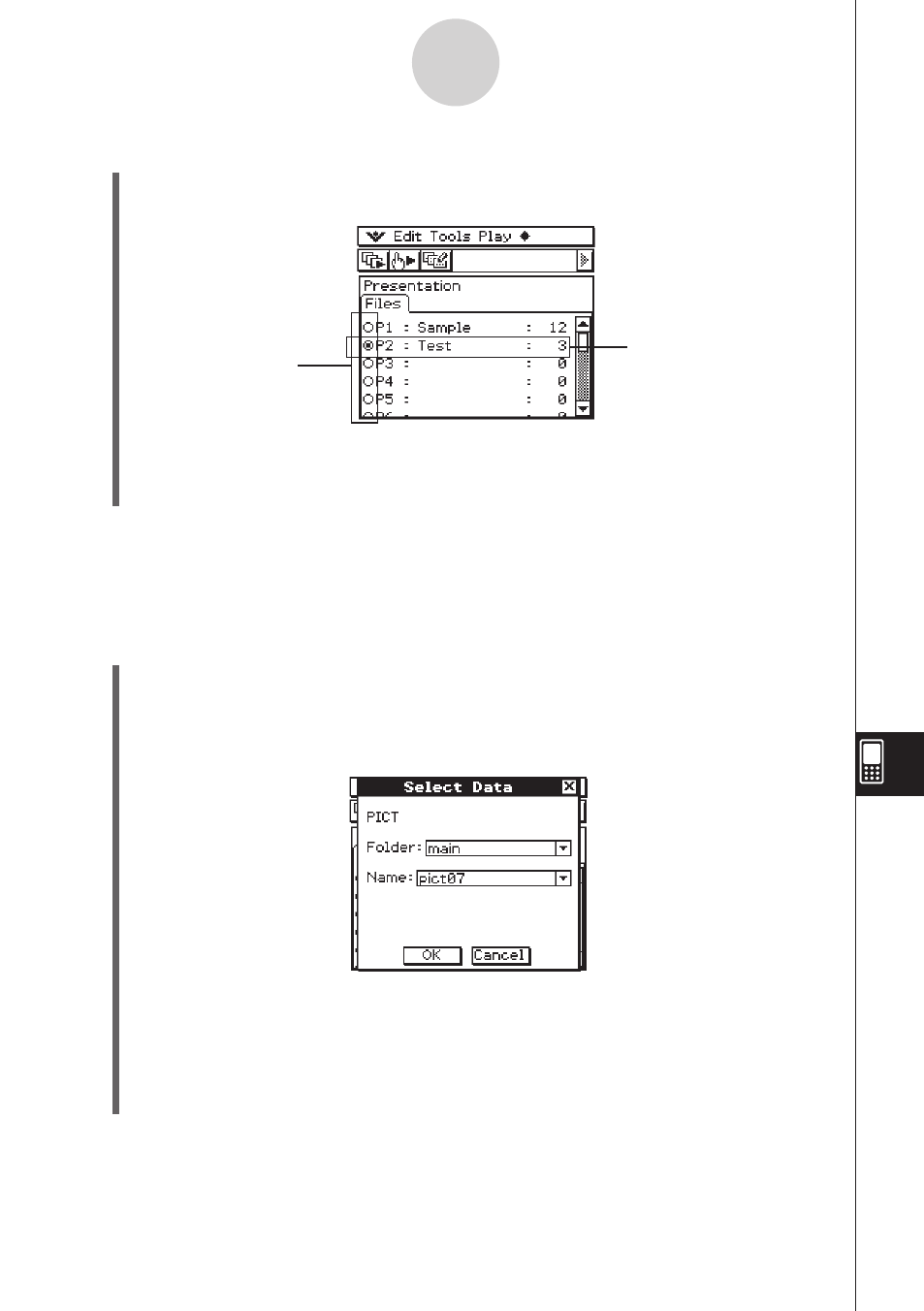
20060301
u Insérer une page vierge dans une présentation
(1) Sur l’écran initial de l’application Présentation, tapez sur le bouton juxtaposé au fichier
de présentation dans lequel vous voulez insérer une page vierge pour le sélectionner.
(2) Tapez sur
a puis sur [White Screen].
• Une page vierge est insérée à la fin de la présentation sélectionnée à l’étape (1) et le
nombre de pages de la présentation augmente d’une page.
Conseil
• Pour le détail sur l’insertion de texte et le déplacement d’une page vierge, voir « 11-5 Edition des
pages d’une présentation ».
11-2-3
Création d’une présentation
Bouton
Ce fichier est sélectionné.
u Ajouter des données PICT à la fin d’une présentation
(1) Sur l’écran initial de l’application Présentation, tapez sur le bouton juxtaposé au fichier
de présentation auquel vous voulez ajouter des données PICT pour le sélectionner.
(2) Tapez sur
a puis sur [Add].
• La boîte de sélection de données apparaît.
(3) Dans la boîte de sélection de données, sélectionnez le dossier où vous voulez insérer
les données PICT et spécifiez le nom des données.
(4) Tapez sur [OK].
• La boîte de sélection de données se ferme et les données PICT sont ajoutées à la fin
de la présentation.
Conseil
• Si la taille des données PICT est différente de la taille de l’écran du ClassPad, le coin supérieur
gauche des données PICT s’aligne sur le coin supérieur gauche de l’écran du ClassPad et toutes
les données qui ne rentrent pas dans l’écran sont tronquées.